Як налаштувати і підключити інтернет в телевізорі з функцією wifi
- Принципи роботи ТВ з Wi-Fi
- Доступні здатні підключення
- За допомогою роутера
- використовуючи ноутбук
- Підключення ТВ від бренду LG
- Як підключати ТВ від Samsung
Сучасні телевізори з кожним роком все більше вражають покупців великою кількістю нових цікавих опцій, виробники прагнуть випускати в продаж інноваційні моделі, оснащені розширеним функціоналом. Багато телевізори оснащуються опцією Смарт і являють собою збільшену копію стандартного ПК, тільки без клавіатури і миші. З цієї причини телевізор і раніше є одним з найголовніших пристроїв практично в кожному будинку. Підключення Інтернету до телевізора вже не є рідкістю, і багато користувачів вважають за краще вибирати саме такі моделі. В окрему категорію входять телевізори з підтримкою Wi-Fi, які миттєво стали популярними після свого виходу на ринок.

Принципи роботи ТВ з Wi-Fi
Відома технологія Wi-Fi дозволяє підключатися до Інтернету через спеціалізоване обладнання бездротовим способом, що вельми зручно для тих, хто хоче йти в ногу з часом і не плутатися в проводах. Телевізор з бездротовою технологією цілком заслужено є одним з найбільш популярних варіантів пристроїв. Моделі ТВ з підтримкою вай-фай діляться на дві доступні категорії.
- В першу входять варіанти з вбудованим Wi- Fi-модулем, вони досить прості в експлуатації. Їх настройка проводиться за допомогою основного роутера стандартного модему, але у таких моделей є і свої недоліки, і головним з них є занадто висока ціна.
- Друга категорія включає в себе телевізори з можливістю підключення вай-фай, які оснащені спеціальним портом USB, призначеним для установки стандартного wi-fi адаптера .

Виробники сучасних ТВ такого плану рекомендують купувати в комплекті адаптери того ж бренду, так як підібрати цей прилад окремо часто буває дуже складно.
Якщо покупець з яких-небудь причин не придбав адаптер, йому доводиться купувати і вбудовувати wifi роутер, який можна підключити в USB-порт ТВ, і приймати сигнал від домашнього роутера. Варто пам'ятати про те, що можливості стандартного телевізора з підключенням до Інтернету, оснащеного вай-фай, будуть помітно більш обмеженими в порівнянні з ПК, тим не менше:
- з його допомогою можна заходити на обмежений перелік сайтів, включаючи соцмережі і спеціальні медіа-сервіси;
- при підключенні до ТВ веб-камери і гарнітури з мікрофоном через нього можна здійснювати відеодзвінки за допомогою скайпу ;
- завдяки WiFi кожен може дивитися улюблені фільми безпосередньо на ТБ без необхідності заздалегідь копіювати їх на флешку.
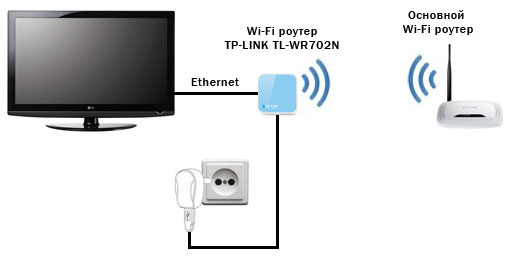
Доступні здатні підключення
Багато власників «розумних» ТБ хочуть дізнатися, як налаштувати і підключити вай-фай до телевізора. Насправді зробити це не так складно - досить лише визначитися, який спосіб підійде вам більше всього. Спочатку необхідно створити домашню групу пристроїв з підтримкою wifi, куди потім може бути приєднаний і телевізор. Існує два найпоширеніші способи, доступних для підключення - це маршрутизатор і ноутбук, який використовується у вигляді домашньої точки доступу. Щоб в процесі роботи не виникало проблем з Інтернетом, ваш ноутбук або налаштований роутер необхідно заздалегідь підключати до Мережі.
Необхідно пам'ятати про те, що незалежно від моделі телевізора кожен з них підключається по одному і тому ж принципу.
За допомогою роутера
Для цієї процедури потрібно телевізор з функцією Wi-Fi і стандартний маршрутизатор, який ви зазвичай використовуєте, щоб підключитися до Інтернету.
- Перш за все, потрібно під'єднати пристрій до Інтернету та потім налаштовувати роутер.
- Далі знадобиться включити телевізор і увійти в меню налаштувань. На ТБ потрібно налаштовувати підключення окремо, знайшовши опцію «Мережа» і вибравши тип бездротового з'єднання. Вся інформація надходить в пристрій автоматично, оскільки кожен вбудований маршрутизатор оснащений опцією DHCP, тобто здатний самостійно встановлювати адресу IP кожному пристрою, підключеного до нього додатково.
- Установка вай-фай в телевізорі через роутер не закінчується на цьому етапі, оскільки далі користувачеві потрібно зайти в меню і вибрати пункт «Налаштування мережі» і йти слідом за підказками, представленим на дисплеї.
- В кінці можна буде подивитися перелік усіх наявних з'єднань Wi-Fi, до одного з яких необхідно підключитися, і це повинен бути саме роутер.
Сучасні маршрутизатори та телевізори часто доповнені опцією WPS - це дозволяє звести настройки до мінімуму, щоб підключити роутер до телевізора і помітно спростити весь процес для кожного користувача. В даному випадку ТБ самостійно починає пошук всіх доступних підключень і буде з'єднуватись автоматично.

використовуючи ноутбук
Не у всіх користувачів, які хочуть дізнатися, як підключити wifi до ТВ-пристрою, є в наявності роутер, саме для цих випадку існує інший спосіб підключитися через ноутбук. З цією метою знадобиться провести нескладну процедуру і створити прямий вид комунікації телевізора з ноутбуком , Що буде вельми актуально і для тих, хто хоче відтворювати на екрані ТБ будь-який контент, завантажений на ПК. Якщо ноутбук додатково підключений до Інтернету, з його допомогою можна буде виходити в Мережу з телевізора.
Перш за все, необхідно створити на комп'ютері точку доступу, це буде не так складно, оскільки в ноутбуці вже є бездротовий модуль, як і в роутері. Оскільки вбудоване програмне забезпечення комп'ютера завжди працює набагато стабільніше в порівнянні зі сторонніми додатками, цим неодмінно варто скористатися тим, хто хоче з'ясувати, як підключити телевізор до вай-фай. Щоб зробити власну групу для під'єднання, необхідно:
- включити ноутбук і вибрати в меню командний рядок.
- в ній знадобиться написати код «netsh wlan set hostednetwork mode = allow ssid = My_virtual_WiFi key = 12345678 keyUsage = persistent», строго стежачи за послідовністю і черговістю символів;
- після запуску команди почнеться автоматичне завантаження драйвера для здійснення роздачі;
- запускання мережі здійснюється через іншу команду - netsh wlan start hostednetwork.
Підключення ТВ від бренду LG
Багато власників ТВ марки ЛШ хочуть з'ясувати, як підключити телевізор lg до вайфай і зробити це максимально швидко і просто. Це можна зробити одним з двох способів, описаних вище, в залежності від типу телевізора, в якому вже може бути вбудований модуль, або до нього необхідно купувати окремий адаптер від виробника. При підключенні необхідно слідувати покрокової інструкції.
- Перш за все, необхідно під'єднати до ТВ адаптер вайфай завдяки роз'єму USB (в тому випадку, якщо ТБ не доповнений вбудованим модулем.)
- Далі знадобиться зайти в налаштування для мережі і вибрати розділ «Бездротовий настройки мережі», потім вибрати на ДУ кнопочку ОК.
- На екрані можна буде побачити три доступних способу для підключення: сюди входить настройка для списку всіх точок доступу, яку слід вибирати в тому випадку, якщо вам відомо ім'я домашньої Wi- Fi мережі, а також пароль. Другим способом є проста установка за допомогою кнопки WPS, вона підійде тоді, якщо маршрутизатор підтримує даний режим. Третій спосіб включає в себе настроювання мережі, завдяки такому типу з'єднання ви здатні підключати телевізор до ноутбука без необхідності виходу в Інтернет.
З підключенням телевізора до інтернету завдяки першим способом зазвичай не виникає ніяких проблем:
- необхідно вибрати вкладку «Налаштування» зі списку (AP), потім в запропонованому списку мереж необхідно натиснути на назву потрібної мережі;
- якщо мережа прихована, знадобиться вибрати вкладку введення нового SSID і набрати ім'я для мережі вручну і пароль, якщо виникне така необхідність;
- коли ТВ-пристрій повністю ідентифікує настройки, на екрані спливе повідомлення про підключення до нової мережі.
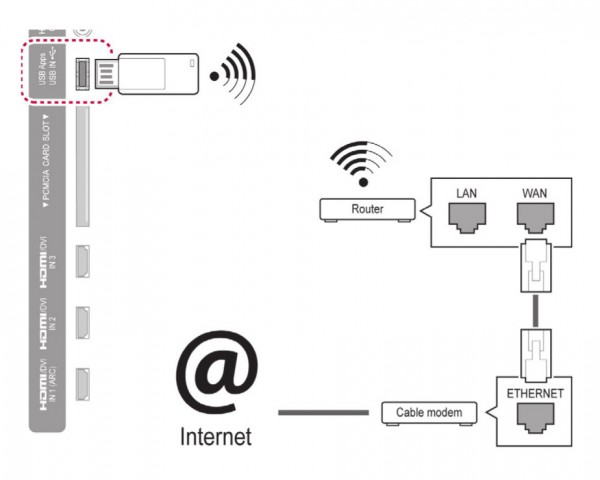
Як підключати ТВ від Samsung
Якщо у вас телевізор сумісного, ви напевно хочете з'ясувати, як підключати його до мережі Wi-Fi. Це також можна зробити за допомогою маршрутизатора або наявного адаптера. У процесі підключення необхідно дотримуватися послідовність кроків:
- за допомогою ПДУ перейти в меню ТВ-пристрої;
- вибрати розділ «Мережа» і зайти в «Налаштування мережі»;
- у вікні з текстом необхідно натиснути на кнопку Далі, потім в наступному вікні потрібно буде вибрати варіант «Бездротове підключення»;
- після потрібно натиснути на кнопку «Моя мережа» і ввести свій пароль, також може виникнути необхідність введення IP-адреси, який надав провайдер.
У тому випадку, якщо роутер вже підтримує опцію WPN, в настройках потрібно вибрати потрібний пункт, щоб настройка здійснювалася автоматично - це дуже зручно для тих користувачів, які проводять настройку підключення такого плану вперше. Не варто підписуватися на оновлення в тому випадку, якщо в меню буде запропоновано це зробити. Справа в тому, що сигнал буде виявлений не відразу в той момент, коли почнеться моментальна закачування оновлень, це може привести до збою в настройках, і користувачеві доведеться вводити їх ще раз.
Налаштування телевізора від Соні відбувається аналогічним чином і не доставляє ніяких проблем.